Ubuntu20.04美化成mac OS苹果风格
Linux
Ubuntu20.04,美化mac OS
Ubuntu20.04美化成mac OS苹果风格
前言
先来看看效果图:
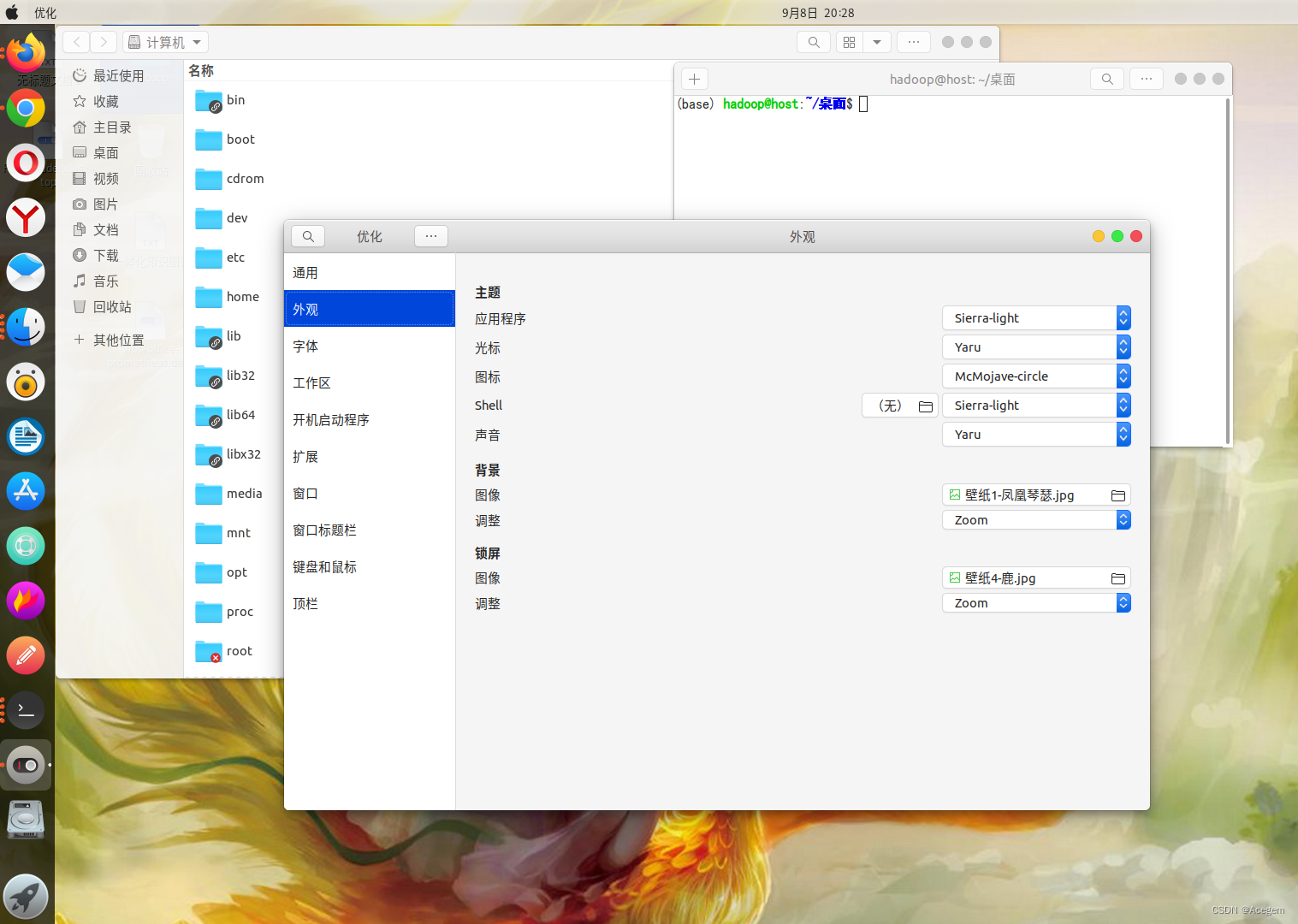
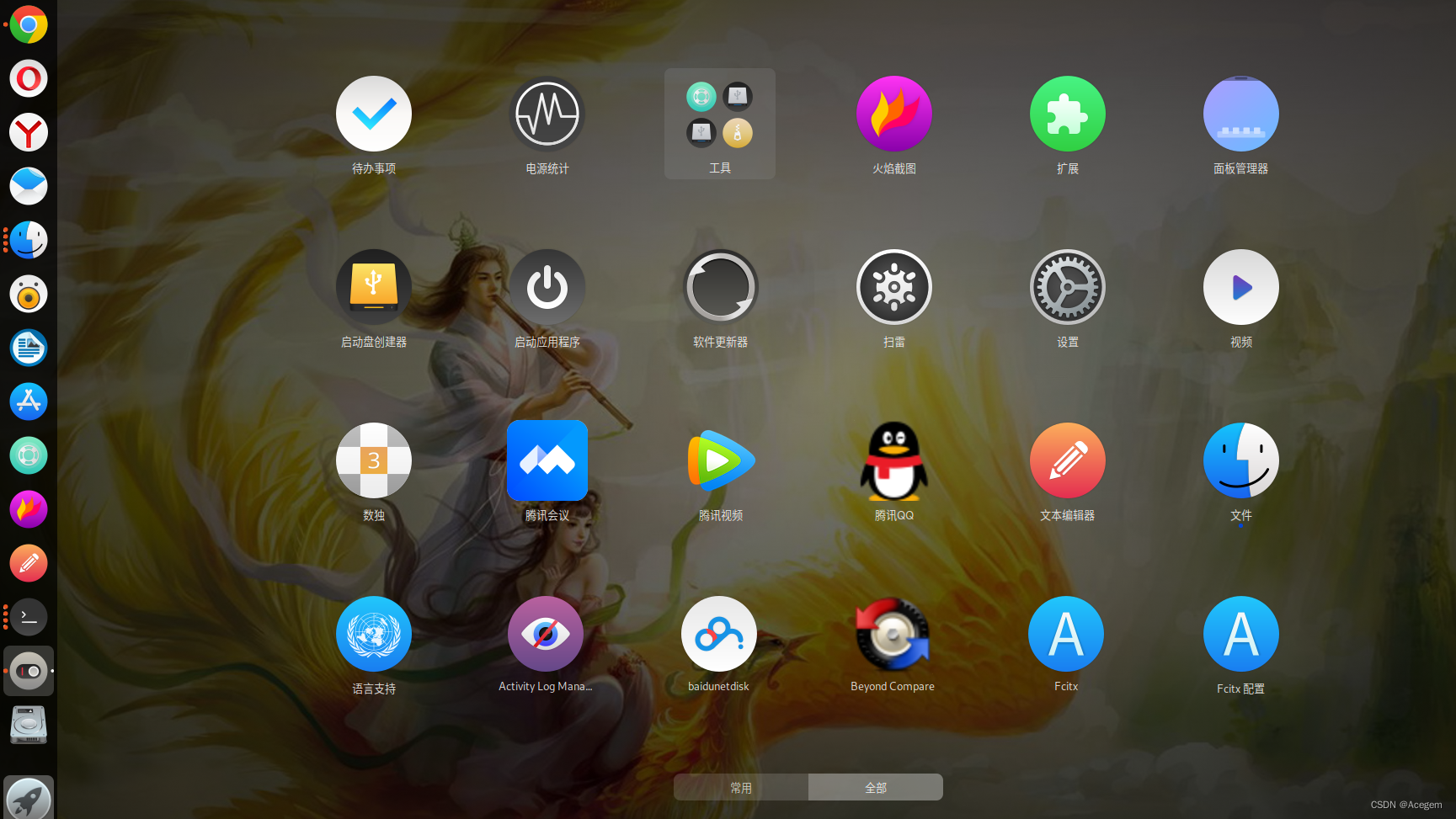
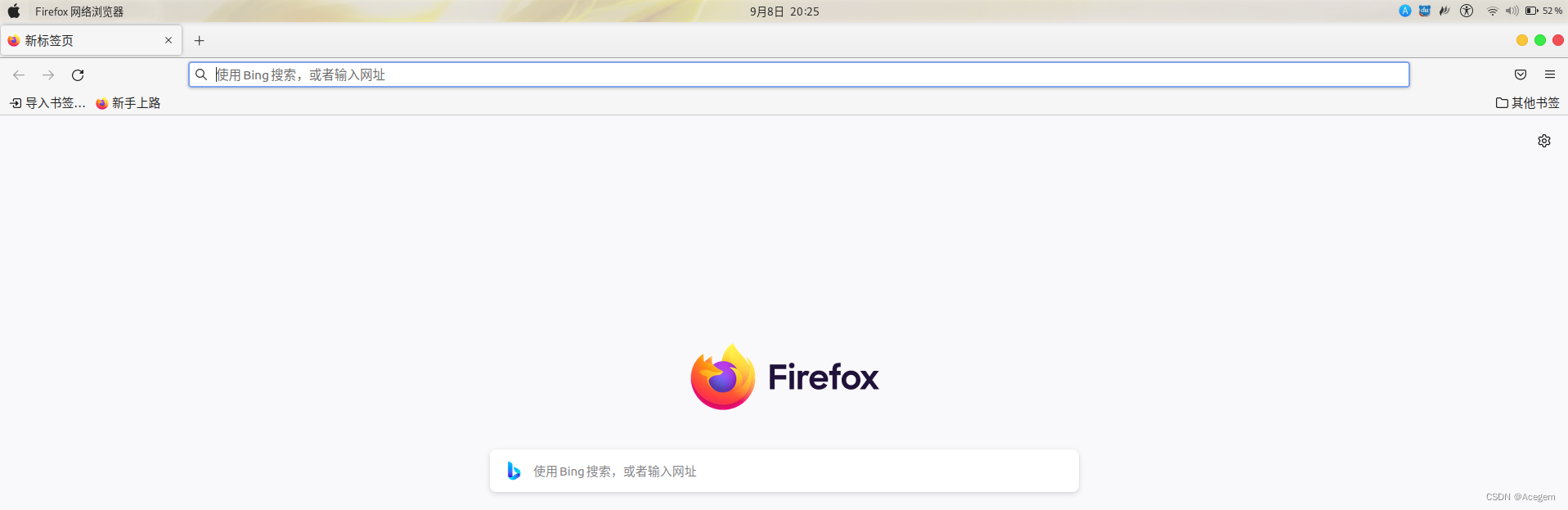
1. 安装gnome-tweak-tool 软件
sudo apt-get update
sudo apt-get install gnome-tweak-tool
在左下角搜索功能里搜索软件:Tweaks(中文名:优化) ,点开软件应用。
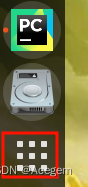
 此时,Tweaks -> Apperance -> Shell 那行的文本栏前面会有感叹号
此时,Tweaks -> Apperance -> Shell 那行的文本栏前面会有感叹号!
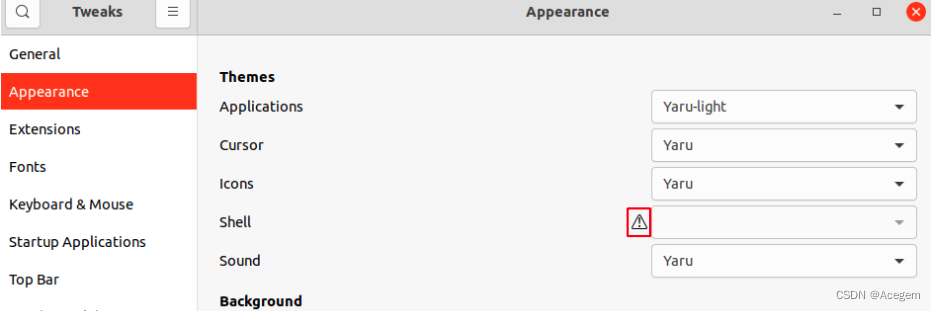
2. 安装gnome-shell-extensions去掉感叹号
1)安装gnome-shell-extensions
sudo apt-get install gnome-shell-extensions
2)启用User themes 扩展
Tweaks -> Extensions -> User themes,打开启用开关
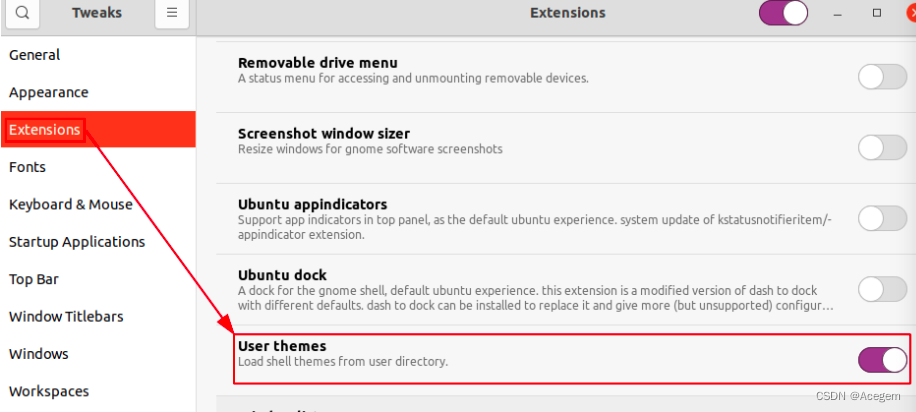
3)重新打开Tweaks软件应用
可以看到上面的感叹号消失了。

3. 配置主题和图标
1)下载
(1)主题下载
下载地址: https://www.gnome-look.org/browse/ 或 https://www.opendesktop.org/
如下载 McHigh Sierra 主题1:https://www.opendesktop.org/p/1013714/ (强烈推荐)
选择 Sierra-light.tarxz 即可!如下图:
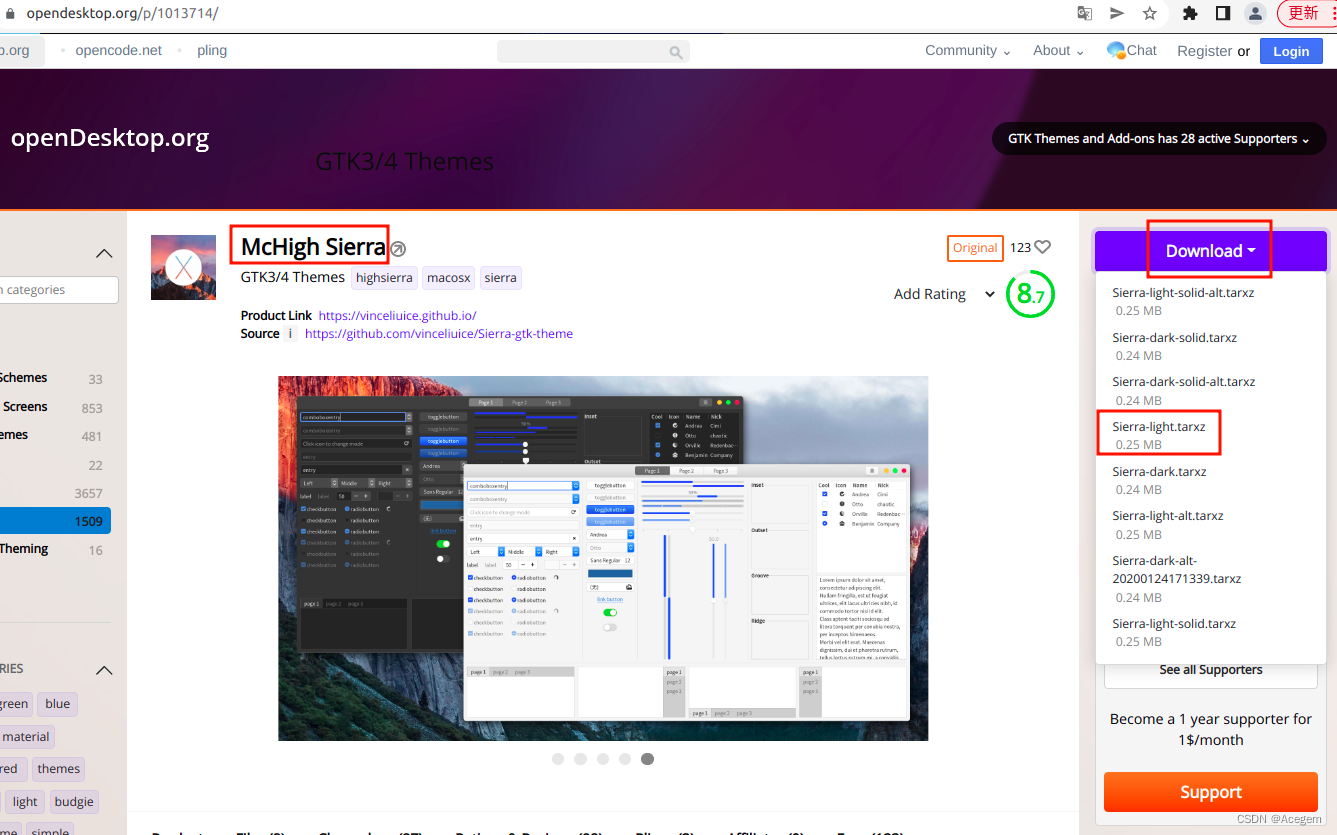
或者是如下载 Orchis gtk theme主题2: https://www.gnome-look.org/p/1357889
选择 Orchis.tarxz 即可!如下图:
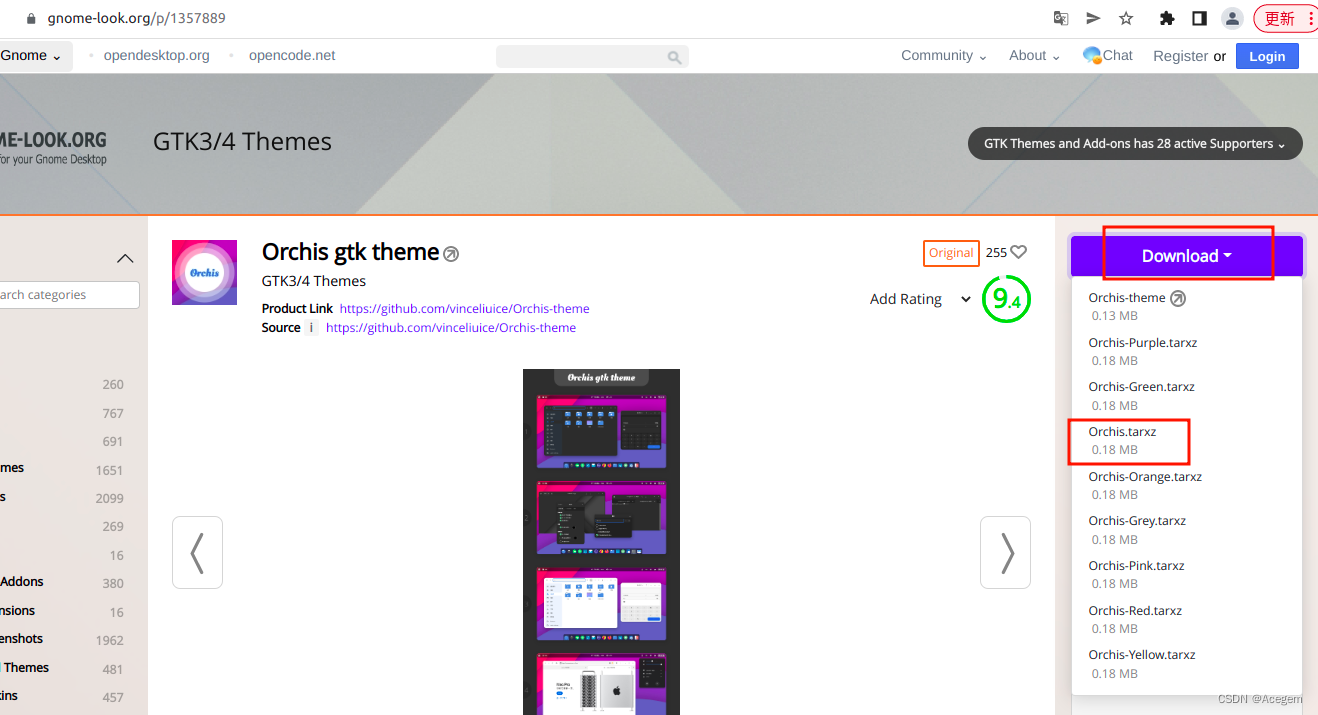
(2)图标下载
下载地址: https://www.gnome-look.org/browse/
如下载McMojave-circle 图标: https://www.gnome-look.org/p/1305429
选择 01-McMojave-circle.tarxz 即可!如下图:
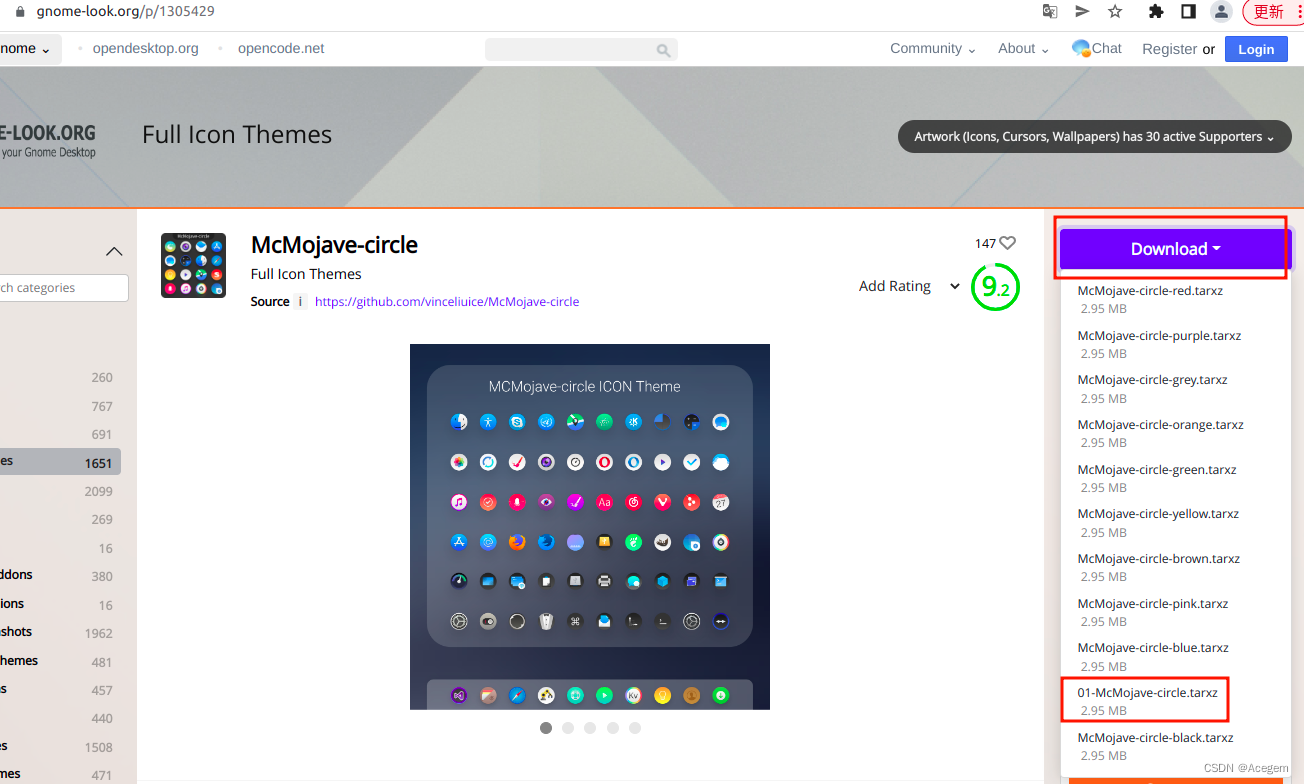
附加:国外网速不是很好,可以考虑迅雷或其他。
2)解压位置
将下载的Sierra-light.tarxz(或 Orchis.tarxz)文件解压到 /usr/share/themes 文件夹下,
将下载的 01-McMojave-circle.tarxz 解压到 /usr/share/icons 文件夹下,命令如下:
sudo tar -xvJf Sierra-light.tarxz -C /usr/share/themes
# 或 sudo tar -xvJf Orchis.tar.xz -C /usr/share/themes
sudo tar -xvJf 01-McMojave-circle.tar.xz -C /usr/share/icons
解压后会看到/usr/share/themes/ 下多了Sierra-light主题文件夹(或几个 Orchis 主题开头的文件夹),/usr/share/icons 下多了几个 McMojave 开头的文件夹,如下图:
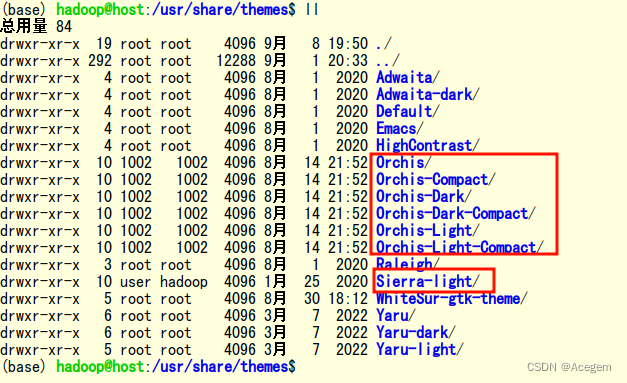
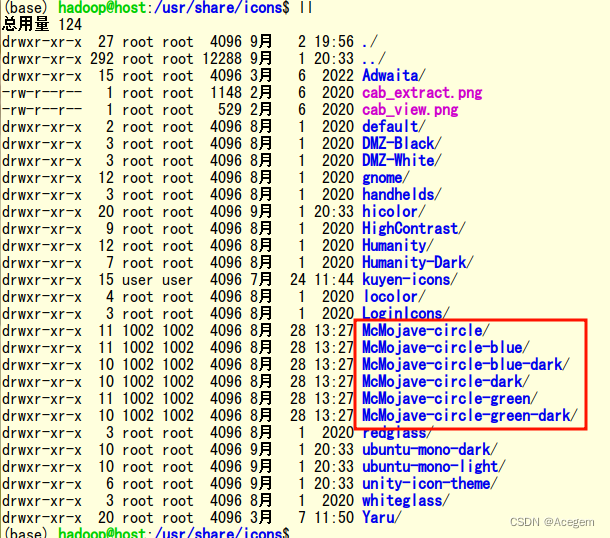
3)配置
同样,打开Tweaks(中文名:优化) 软件,在Tweaks(优化) -> Apperance(外观)下,
先将 Shell 那栏配置成 Sierra-light(或 Orchis-Light-Compact),
再将Applications(应用程序)那栏配置成 Sierra-light(或 Orchis-Light-Compact),
再将Icons(图标)那栏配置成McMojave-circle,
如下图:

3. 配置壁纸
找一张壁纸,配置如下:
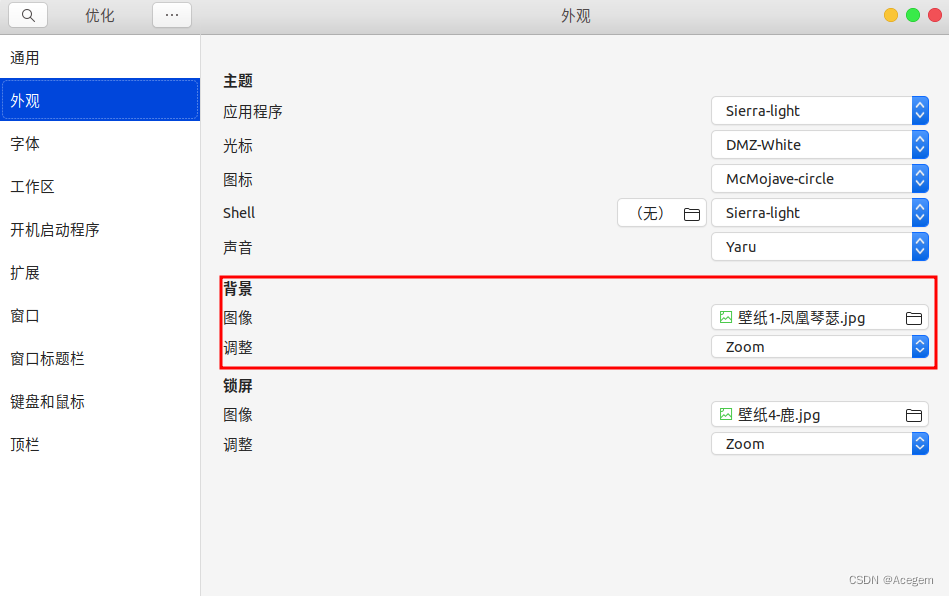
配置后会自动将壁纸图片作为备份保存在~//图片/壁纸/ 目录下,故原图片可以删除。
4. 配置终端颜色
终端配置,可直接在终端窗口的右上角选项里设置,如下图:
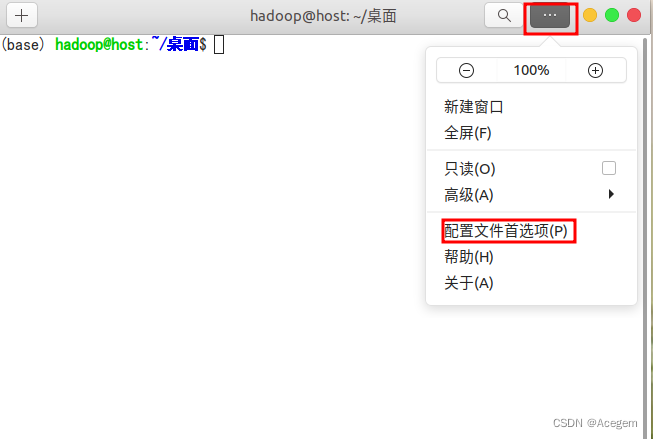
下面这里可以设置终端主题类型:亮色、暗色、或默认和系统颜色一致。
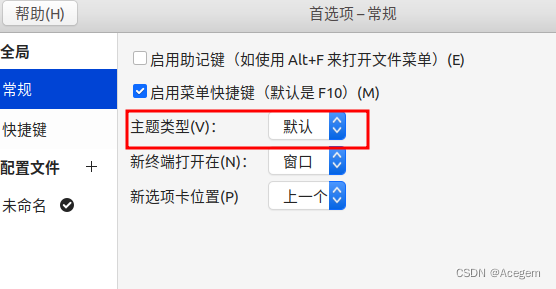
下面这里可以设置终端背景色:
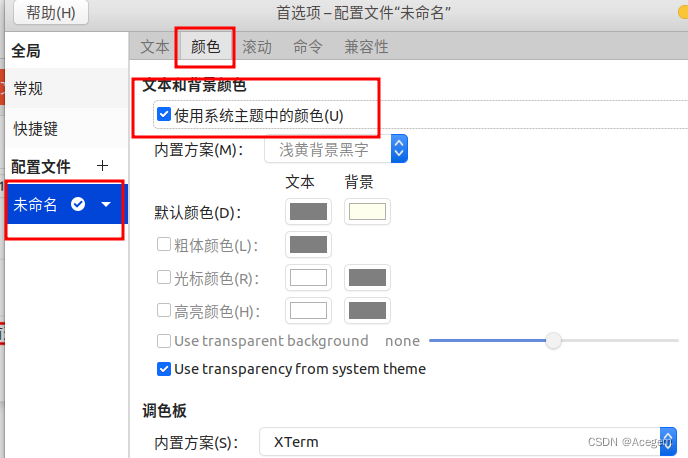
也可以设置成牛皮纸背景颜色,如下:

效果如下:

